文件大小:
软件介绍
电脑管家急救盘软件简介:
当用户的电脑出现无法启动、无法进入到windows操作系统时,可以使用急救盘对电脑进行急救修复,让电脑恢复到正常启动。可以应对各种复杂问题,系统被感染病毒无法启动、系统引导扇区被篡改、安全模式无法进入、顽固木马病毒反复出现等都可以使用急救盘进行查杀和修复。
管家急救盘使用场景:
1、当计算机遇到锁屏勒索病毒,被锁定系统无法进入到windows系统桌面时;
2、当计算机遇到顽固木马病毒,反复中毒查杀不干净时;
3、当计算机被木马修改系统设置,无法进入到安全模式时;
4、当计算机被一些破坏性的恶意软件感染,导致用户不能正常登录windows系统时;
5、当木马病毒修改了计算机MBR(引导扇区),无法在windows下进行修复时;
6、当木马病毒修改了计算机VBR(卷引导记录),无法在windows下进行修复时;
你可以尝试使用该急救盘启动计算机并解决问题,然后重启电脑再次登录到系统并且安装使用腾讯电脑管家, 解决相关问题。
在平时,可以使用急救盘备份系统引导关键数据MBR/VBR和一些用户自己的重要文档,以便在电脑遇到病毒无法恢复时使用。
管家急救盘使用方法:
(一)制作引导U盘
首先需要制作一个可引导系统并加载管家急救盘的U盘,利用电脑管家已发布的管家急救盘制作工具即可轻松完成。
此程序会自动下载制作引导U盘的相关文件和工具,下载完成后会弹出制作工具,将U盘插入电脑上的USB接口,直接点击“开始”即可开始制作引导U盘。(制作引导U盘会将U盘进行格式化,因此制作前请先备份原U盘文件)
(二)使用引导U盘启动系统
启动管家急救盘需要在电脑关机的状态下操作。
1、将U盘插入到电脑的USB接口。
2、启动电脑,按住快捷键进入到“选择启动项”,启动设备选择为U盘(USB HDD)。(U盘启动电脑需要进入“选择启动项”选择U盘启动,不同品牌电脑进入选择启动项的快捷键不同,用户可以自行搜索您电脑的快捷键)
3、选择U盘启动后即可进入管家急救盘。
(三)使用急救盘进行修复
引导成功后进入管家急救盘后将自动弹出功能菜单,可选择指定的功能修复windows系统。
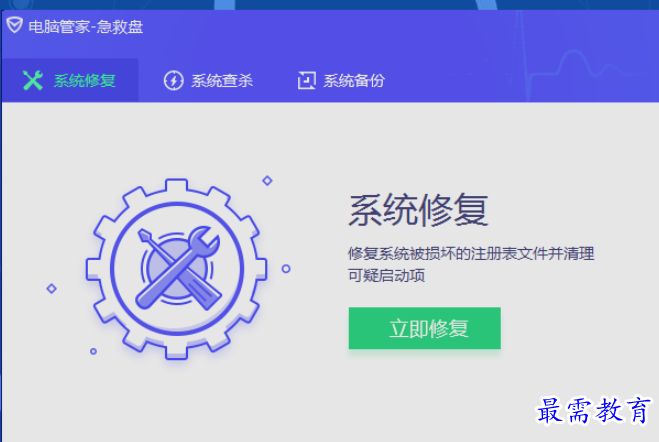
1、系统修复。
2、系统备份。
3、病毒查杀。
修复完成后用户可重启系统,在重启系统并成功登录windows系统之后,首先安装腾讯电脑管家并且更新病毒库到最新版本。全盘扫描杀毒,扫描完成之前不要运行任何其他程序。
(四)使用管家急救盘进行备份及还原
管家急救盘不仅可以帮助用户一键备份系统引导关键数据MBR/VBR,还可以一键备份用户的重要文档和文件。
需要备份或恢复时选择“备份还原”,会弹出备份还原菜单,选择需要的选项进行备份或还原即可。
当用户选择“备份磁盘上所有常用文件”后,会弹出需要备份的文件选项,工具中已经将经常使用的文档类、压缩类、图片类文件默认选中。
如果用户希望自己设置需要备份的文件,则可以选择“自定义”并输入相应的文件后缀即可。
(五)使用注意事项
一、系统盘扫描和全盘扫描
杀毒引擎在对系统及全盘查杀木马病毒时耗时较长,需要耐心等待一段时间。(时间长短由用户磁盘内文件多少而决定)
二、修复注册表安全模式
管家急救盘在第一次修改系统信息之前会备份所有需要修改的数据,以便在出现意外情况时进行恢复。
版权声明:
1 本站所有资源(含游戏)均是软件作者、开发商投稿,任何涉及商业盈利目的均不得使用,否则产生的一切后果将由您自己承担!
2 本站将不对任何资源负法律责任,所有资源请在下载后24小时内删除。
3 若有关在线投稿、无法下载等问题,请与本站客服人员联系。
4 如侵犯了您的版权、商标等,请立刻联系我们并具体说明情况后,本站将尽快处理删除,联系QQ:2499894784
 湘公网安备:43011102000856号
湘公网安备:43011102000856号 

点击加载更多评论>>